こんな方におすすめ
- タッチパネルの概要を知りたい方
- タッチパネルの大まかな使い方を知りたい方
- タッチパネルの接続方法の種類を知りたい方
本記事では工場などの生産設備、装置の操作盤や制御盤などに設置されているタッチパネル表示器について下記の3つを説明していきます。
内容
・タッチパネル表示器とは何か?
・タッチパネル表示器の使い方
・接続方法の種類
YouTubeでは動画でも紹介しております。

目次
タッチパネル表示器とは何か?
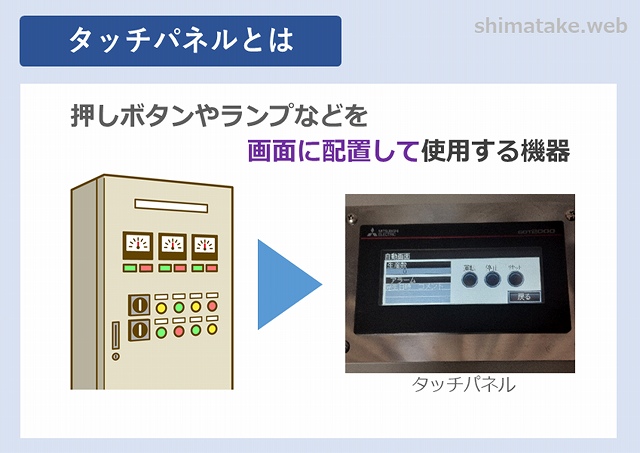
呼び方として、色々あります。
プログラマブル表示器、タッチパネル、表示器、タッチパネル付き表示器、プログラマブルターミナル等とも呼ばれます。
本記事では"タッチパネル"と呼んでいきます。
タッチパネルの役割
タッチパネルは、主にPLCなどのコントローラと接続して、設備(装置)の情報や状態、を作業者に知らせたり、必要に応じて運転、停止、トラブルリセットなどの操作を行ったりすることができます。

PLCの概要について知りたい方はこちらの記事をお読みください。 続きを見る

工場の設備に使用されるPLCとは?用途や仕組みを徹底解説!
どんなメーカーから発売されているか?

例えば、三菱であればGOT、キーエンスはVT、シュナイダーエレクトリックはProFaceなどと言った呼び名(商品、ブランド名、シリーズ名)が各社あります。
メリットとデメリット
タッチパネルを使用するメリットとデメリットを説明していきます。
メリット
・配線工数の削減
・操作盤の小型化
・仕様変更時の追加配線がない。
まずメリットですが、配線工数の削減や操作盤の小型化などです。
押しボタンやセレクタスイッチなどの機器を画面上で表すことができるので、実際に配線する作業が少なくなり、時間を短縮することができます。
また、ハードウェア的な取り付け部品を削減できますので、盤の小型化が可能となります。
あとは仕様の変更を行う場合、変更内容にもよりますが、専用のソフトウェアを用いて画面を変更するだけでよく、押しボタンの追加などによる配線の追加作業が必要ない時もあります。
デメリット
・金額が高い
・専用ソフトウェアが必要
・実物のようなスイッチを押した感覚がない。
デメリットとしては金額が高いことです。
小さくて4インチぐらいの大きさでモノクロですと2万前後で購入できますが、カラー表示でインチ数も15インチと大きくなると20万を超えます。
あとは慣れの問題かもしれませんが、実際の押しボタンと異なり押した感覚がないなどといったデメリットがあります。
タッチパネルの使い方
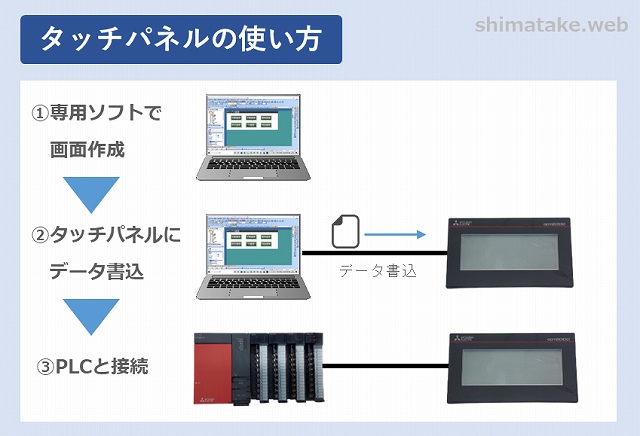
画面の作成には、各社が販売している専用のソフトウェアを購入する必要があります。
このソフトも金額は安くはありません。
例えば、三菱電機のタッチパネルGOTの画面を作成するのはDT Deginer3というソフトウェアが必要です。
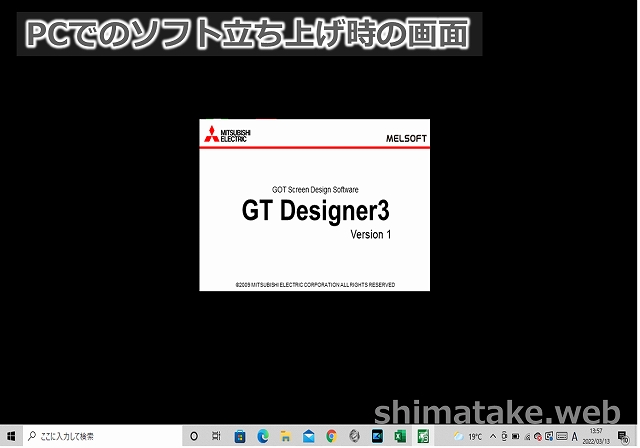
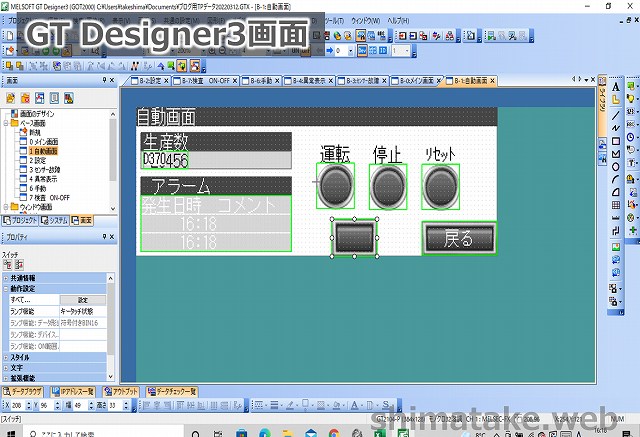
他にシュナイダーエレクトリック(旧デジタル)Pro-faceの画面を作成するソフトGP ProEX は5万円ほどです。

ソフトウェアについて(個人的な感想)
この専用ソフトウェアについては色々な意見があると思いますが、設計会社や装置メーカーですと、色々なメーカーのソフトを操作できた方が、客先からの要望に幅広く応えることができますので、色々なソフトを持っておいても損はないと思います。
一方、私のように工場で働く保全の方や生産技術の方でしたら、操作性、購入金額、ソフトのバージョン管理などを考慮しますと、メーカーを絞りたいところではないでしょうか。
私自身は色々なメーカーのソフトウェアや機器を触りたいと思いますが、勤める会社の方針としては少なくしたいと言ったところです。
現状は4、5社ほどです。
タッチパネルのソフトについて、操作性は似ているので感覚的に操作はできるかと感じています。
タッチパネルの接続方法
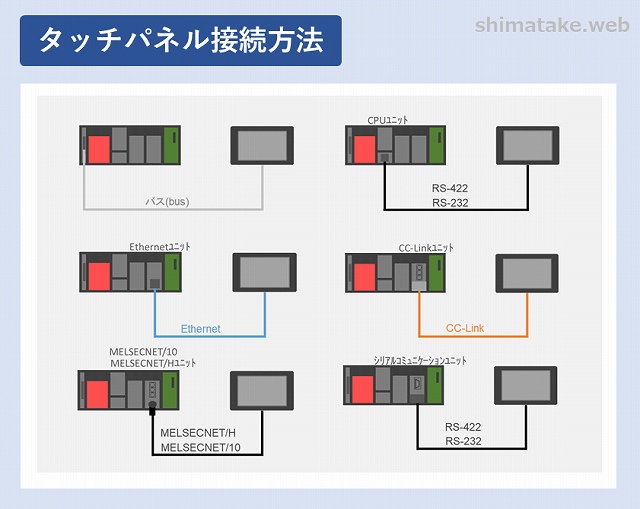
今回は三菱のタッチパネルとPLCでの接続について説明していきます。
タッチパネルGOT と三菱製 PLC との接続方法には、バス接続、CPU 直接接続、シリアルコミュニケーションユニット接続、Ethernet接続、MELSECNET 接続、CC-Link 接続などたくさんの接続方法があります。
ひとつ注意点として、PLCやタッチパネルの機種により接続方法が異なります。
例えば、すこし大きいのタッチパネルはEthenert接続できますが、小型で安価なタッチパネルはEthernet接続ができないなど、方法が限られています。

全部の接続方法を細かく説明しますと、動画の時間が長くなりますので、簡単に紹介していきます。
バス接続
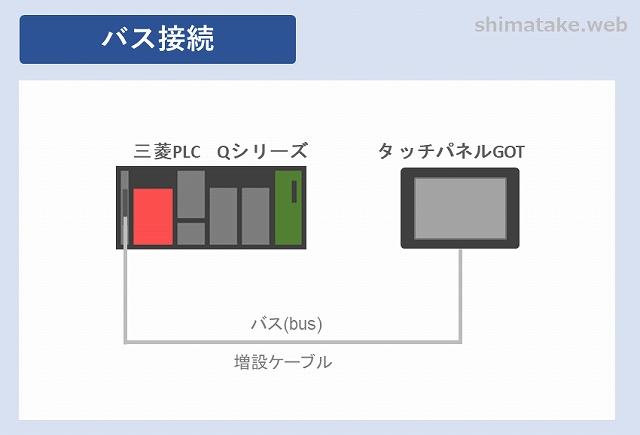
バス接続をする場合は増設ケーブルを使用します。

バス接続は大きいサイズのタッチパネルにしかオプションとしてありませんので注意です。
CPU直接接続
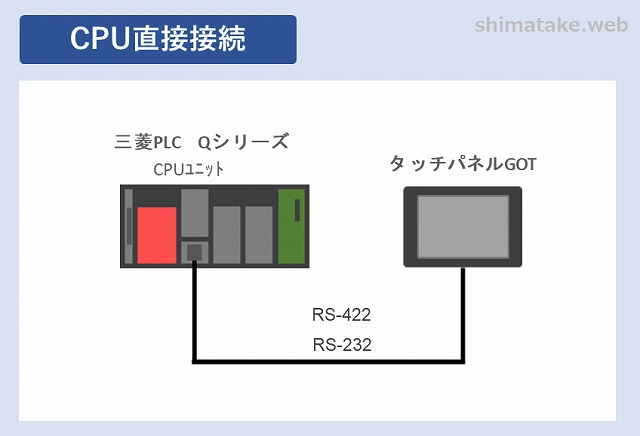
機種によってことなりますが通信方法としてRS-232、RS-422、Ethernetがあります。
下の画像はRS-232になります。

タッチパネル接続台数は1台であり、RS-232で通信する時のケーブル最大距離は 3m、RS-422は 30mとなります。
Etnernetに関しては後ほど、Ethernet接続の時に説明します。
シリアルコミュニケーション接続


RS-232は15m、RS-422は1200mまでケーブルを伸ばすことができます。
Ethernet接続

接続方法として、Ethernetユニットを使用する場合と、CPUユニットを使用する場合があります。
.jpg)
タッチパネルと直接できますし、ハブを介して接続することもできます。
Ethernetユニット使用時、内蔵ポート使用時どちらかを使用するかによってタッチパネルGOTは接続可能な台数は変わります。

MELSECNET接続
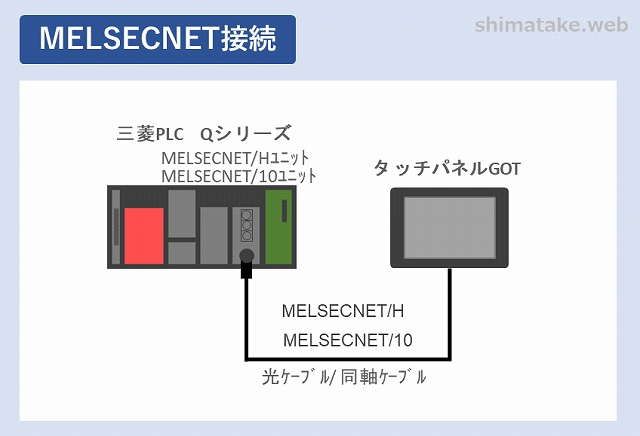
接続には光ケーブル、同軸ケーブルのどちらかを使用します。

CC-Link接続
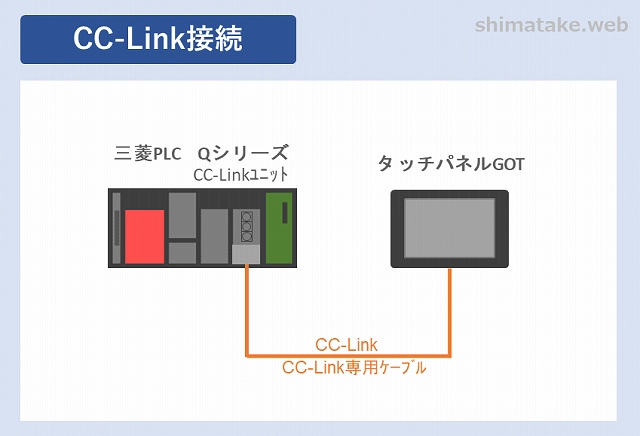
接続にはCC-Link専用ケーブルを使用します。


よく使用する通信について

よく見かける通信方法として、RS232,RS422/485のシリアル通信接続やEthernet(LAN)通信接続があります。
RS-232 、RS-422、Ethernetは国際規格です。
RS-232
RS-232が最も古くから使用される信号です。
現在ではBlutoothや無線、USB接続がすっかり主流になってしまいましたが、ひと昔前ならマウスやキーボード、プリンターなどは
この規格が採用されていました。
まだまだFA機器に使用されています。
特徴として、長距離通信には不向きです。
直接接続の場合、最大ケーブル距離は3m以内と短いですが、シリアルコミュニケーションユニットを使用して接続すると、最大距離が15mまでになります。
RS-422
RS-422はRS-232の欠点をおぎなった上位互換の規格となります。
直接接続の場合も30mとRS-232より長くなります。
ノイズにも強く、シリアルコミュニケーションユニットを使用してタッチパネルと接続すると、なんと最大ケーブル長が1200mまでになります。
RS-485
RS-485はさらにRS-422をさらに改良した規格です。
変わらずノイズにも強く、高速通信で長距離にも強いです。
Ethernet通信

会社などのパソコンに接続されている画像のようなケーブル使った通信です。
最も普及している規格となります。
接続にはEthenetユニットを使う方法と、機種によりますが、PLCのCPUユニットの本体のEthernet接続口を使う方法があります。

注意点として、先程おはなししましたが、ケーブルの最大距離は100mです。
それ以上になる場合は光ケーブルを用いたり、HUBを中継したりします。
昔は「信頼性が低い」と言われてましたが、最近の設備ではEthernet通信で接続されているがタッチパネルを見かけることが多いでし、機器にEthnernet接続口が標準で用意されていることが多いです。
私自身もタッチパネルを使用する時はよくEthernetを選定しています。
Ethernetを選定する理由
理由として、PLCやタッチパネルに接続する場合は専用ケーブルなど必要になる場合がありますが、Ethernetにすることで市販品のLANケーブルを使って接続することができます。
また、HUBを設置すれば、直接タッチパネルやPLCの接続口にケーブルを差し込む必要なく、離れている場所からタッチパネルやPLCに接続することができ、便利で安価にシステムを構築することが可能だからです。
あとは、PLCとタッチパネルの組み合わせについてですが、同じメーカーでなければ接続できないわけではありません。
今回紹介した国際規格の通信を用いることで、PLCとタッチパネルが別々のメーカーでも機器を使用することが可能です。
異なるメーカーの組み合わせ
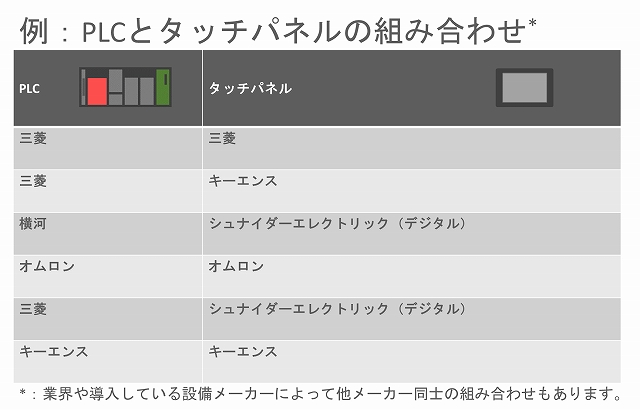
PLCとタッチパネル ともに三菱の多い組み合わせが一番多いです。
他の組み合わせとして、表のようにPLCが三菱 タッチパネルがキーエンス、PLCが横河 シュナイダーエレクトリック(デジタル)などの組み合わせがありました。
ここにある組み合わせはほんの一部であり、業界によって異なります。
まとめ:タッチパネル

最後にまとめて終わりにします。
まとめ
・タッチパネルは押しボタンスイッチやランプなどを設備の操作盤や制御盤に取り付ける代わりに、タッチパネル画面上に配置することが可能な機器
・(色々なメーカーから発売されており、画面を専用のソフトウェアで作成し、タッチパネルにデータ転送
・PLCなどのコントローラと接続しないと単体では使用できない。
・最近はRS-232 422/485などのシリアル通信よりEthnernet通信の方が主流





